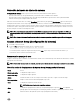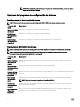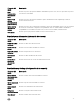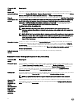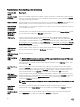Users Guide
Selección del modo de inicio del sistema
Conguración del sistema permite especicar el modo de inicio para instalar el sistema operativo:
• El modo de inicio BIOS (el valor predeterminado) es la interfaz de inicio estándar de nivel de BIOS.
• El modo de inicio UEFI es una interfaz de inicio de 64 bits mejorada basada en especicaciones UEFI (Unied Extensible
Firmware Interface) que reemplaza al BIOS del sistema.
Debe seleccionar el modo de inicio en el campo Boot Mode (Modo de inicio) de la pantalla Boot Settings (Opciones de inicio) de
Conguración del sistema. Una vez haya especicado el modo de inicio, el sistema se iniciará en el modo de inicio especicado y
podrá proceder, entonces, a instalar el sistema operativo desde ese modo. De ahí en adelante, deberá iniciar el sistema en el mismo
modo de inicio (BIOS o UEFI) para acceder al sistema operativo instalado. Si intenta iniciar el sistema operativo desde el otro modo
de inicio, hará que el sistema se interrumpa en el inicio.
NOTA: Para poder instalarse desde el modo de inicio UEFI, un sistema operativo debe ser compatible con UEFI. Los
sistemas operativos DOS y de 32 bits no son compatibles con UEFI y sólo pueden instalarse desde el modo de inicio
BIOS.
NOTA: Para obtener la información más reciente sobre los sistemas operativos admitidos, vaya a dell.com/ossupport.
Acceso a System Setup (Conguración del sistema)
1. Encienda o reinicie el sistema.
2. Presione <F2> inmediatamente después de ver el siguiente mensaje:
<F2> = System Setup (Configuración del sistema)
Si el sistema operativo empieza a cargarse antes de presionar <F2>, espere a que el sistema termine de iniciarse y, a
continuación, reinicie el sistema e inténtelo de nuevo.
Respuesta a los mensajes de error
Si aparece un mensaje de error mientras se está iniciando el sistema, tome nota del mensaje. Para obtener más información, consulte
Mensajes de error del sistema.
NOTA: Tras instalar una ampliación de memoria, es normal que el sistema muestre un mensaje la primera vez que se inicie.
Uso de las teclas de desplazamiento de System Setup (Conguración del sistema)
Teclas
Acción
Flecha hacia arriba Se desplaza al campo anterior.
Flecha hacia abajo Se desplaza al campo siguiente.
<Intro> Permite introducir un valor en el campo seleccionado, si procede, o seguir el vínculo del campo.
Barra espaciadora Amplía o contrae un menú de lista desplegable, si procede.
<Tab> Se desplaza a la siguiente área de enfoque.
NOTA: Solo para el explorador de grácos estándar.
<Esc> Se desplaza a la página anterior hasta que vea la pantalla principal. Si presiona <Esc> en la pantalla
principal, aparecerá un mensaje que le solicitará que guarde los cambios no guardados y reinicie el sistema.
<F1> Muestra el archivo de ayuda de System Setup (Conguración del sistema).
71